
ขั้นตอนการพิมพ์รายงานงบทดลอง มีดังนี้
ขั้นตอนที่ 1 : ไปที่เมนูบัญชี > งบทดลอง

ขั้นตอนที่ 2 : กดปุ่มพิมพ์รายงาน
จะมี Popup ขึ้นมาให้เลือกระบุข้อมูลดังนี้
- ก่อนปิดรายได้ค่าใช้จ่าย
- หลังปิดรายได้ค่าใช้จ่าย
- เคลื่อนไหวรายเดือน
- ยอดสรุปเคลื่อนไหวรายเดือน
– ระบุช่วงเวลาที่ต้องการพิมพ์รายงานงบทดลอง
– แสดงผังบัญชีย่อย หมายถึง
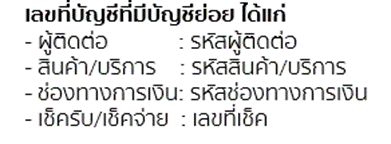
– จากนั้นกดปุ่ม พิมพ์รายงาน
ขั้นตอนที่ 3 : จะมี Popup ขึ้นมาให้เลือก ว่าต้องการดาวน์โหลดรายงานไปที่กระดิ่ง
หรือส่งรายงานไปยังอีเมล
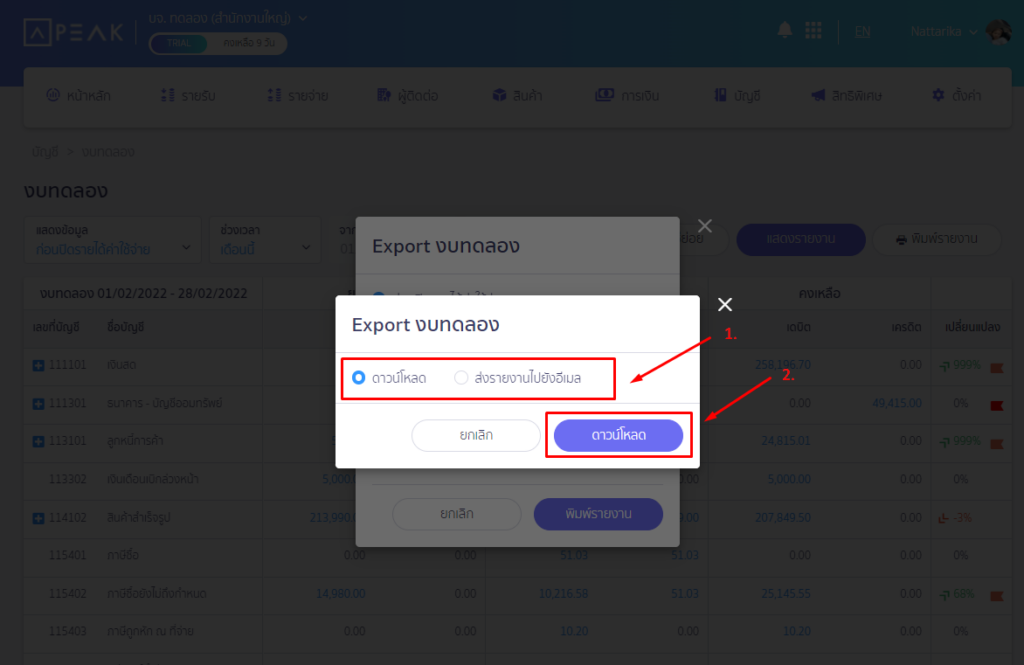
กรณีเลือกดาวน์โหลดรายงาน แล้วกดปุ่มดาวน์โหลด จะได้รายงานเป็นไฟล์ Excel เข้าไปที่กระดิ่งมุมขวาบนในโปรแกรม PEAK

กรณีเลือกส่งรายงานไปยังอีเมล จะมีให้ระบุอีเมลของผู้รับรายงานได้ตามที่ต้องการ
แล้วกดปุ่มพิมพ์รายงาน จะได้รายงานทางอีเมลเป็นไฟล์ Excel

– จบขั้นตอนวิธีการพิมพ์รายงานงบทดลอง –
